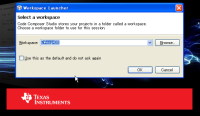MSP430
TIの16bit RISCマイコン。TI関連のぺーじまとめ
- —————-
- —————-
- MSP430バリュー・ライン Gシリーズの分類はこのページがマトリクス表示になっていてわかりやすい。
工作
工作をしてみました。すこし、でも使いやすいですね。
- デジタルノギスを使ってみる
マイコンの購入
ずっと、秋月で売ってないのですが、共立エレショップで購入できます。バリューライン全種類は無理ですが、LaunchPadについている2種類はあります。これだけあればいいと思います。
少しなら、郵便で送ってくれるので送料も安くてすみます。
LaunchPad
デモが入った開発キットで、MSP430にちなんで、4.3ドルになってるらしい。なんで、これが気に入っているかと言うと、その消費電力で、以前からスイッチング電源ショーなんかでもデモしてたりして興味が有りました。それでいつか使ってみたいなと思ってたら、TIのマイコンセミナーが無料で開催されており、それが近くの町でもあったので、参加しました。セミナーの内容も多少興味は有りましたが、LaunchPadを無料でくれると言うことでした。
開発ツール設定
MSP430の開発ツールは、CCS(Code Composer Studio)というもので、LaunchPadはVer4を無償で使えると書いてある。それをダウンロードして使う。同梱のチラシにはIARという開発キットも両方必要と書いてあるんだけど、なくても良いのかな。とりあえず困ってないけど。
LaunchPadはバリューラインというMCUが使えるツールで、CCSv5でも良いような事が書いてある人が居るが、自分はやってみたらなんかうまくいかなかった。なので、CCSv4を使う。
ダウンロードする際、TIのアカウントを作る必要があるが、僕は持っていたので必要なし、いくつか登録する事があってダウンロードする事が出来る。そしたら、インストール。英語だけど、インストールは特に困らないと思う。
開発ツールの制限
きちんと書いてある所がなくてよくわからないのですが、コードサイズが16KBに制限されているのと、RAMが512byteだったっけ?で制限が有るらしい。もっとも、MSP430Gのつくバリューラインは最大で16KBなので困らないと思う。しかし、430Gは現在の所、秋月では販売してない。
また、PICCと違って、無償版でも最適化オプションがデフォルト有効なので、これもヨシ。
最初のプロジェクト
起動すると、Work spaceの場所を聞いてくる。どうもこの中にプロジェクトを作っていくらしい。
たぶん最初welcome画面になると思う。
Click Cubeをクリックするか、welcomeを閉じる。次に、空のプロジェクトを作る。File→New→CCS Project。。続いて、プロジェクトの設定になる。プロジェクトの名前を入れてNextする。
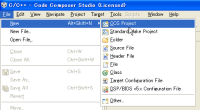
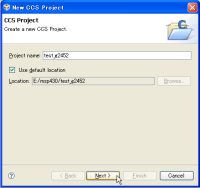
CCSのプロジェクトのタイプを選ぶんだが、ここで、Releaseだけ選ぶと、デバッグモードにならないのかな。不明。プロジェクトの設定で、ターゲットのデバイスを設定してFinishする。
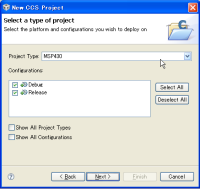
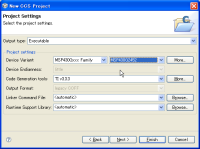
プロジェクト画面から、ソースファイルを作成、とりあえず、main.cで。
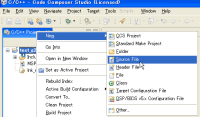
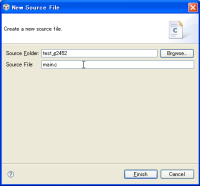
ソース作ったら、ビルドする。成功したら、Debug Active Project をすると、デバッグモードになる。
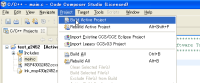
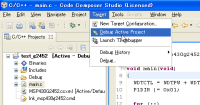
そしたら、デバッグモードになり、実行すると実行できる。この時点で書き込まれているのかな。
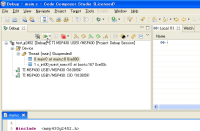
Active Build Configurationで、Releasにしておかないと、デバッグモードで書き込まれのかな。
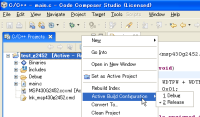
ビルド以降の操作は、当てずっぽう。よくわかってない。とりあえず、LaunchPad上ではこれで動いている。